Ви хочете використовувати картку MicroSD як реальне розширення пам'яті та встановлювати програми на неї? Для цього потрібно відформатувати її як внутрішню пам'ять. На більшості телефонів це зробити досить просто, але, на жаль, деякі виробники, такі як Sony, LG або Samsung, не мають такої функції за умовчанням. Але якщо ваш смартфон оснащений Android Marshmallow або новіше, то ви можете скористатися командним рядком. Правда після цього уникайте оновлень Андроїд. Як поєднати пам'ять грамотно, ми розповімо у цій статті.
Перейти:
Простий спосіб
Якщо вам пощастить, ваш смартфон дозволить вам зробити це без підключення його до ПК. Цей метод, швидше за все, буде єдиною надією, якщо ви використовуєте новішу версію Android (7.0 Nougat або 8.0 Oreo). Ось як перевірити:
- Встановіть SD-карту на телефон Android та дочекайтеся її розпізнавання
- Відкрийте Налаштування> Сховище
- Торкніться імені SD-картки.
- Торкніться трьох вертикальних точок у верхньому правому куті екрана.
- Натисніть «Налаштування» .
- Виберіть Форматувати як внутрішню пам'ять.
- Натисніть «Очистити та форматувати»
- Потім Android запропонує перенести дані
Якщо ваш смартфон не дозволяє вам це робити, процес стає складнішим. Ми перейдемо до нього нижче.
Що робити, якщо ваш телефон не дозволяє вам форматувати microSD як внутрішній пам'яті
Деякі виробники смартфонів відключають звичайну функцію Android для форматування microSD як внутрішній пам'яті, приховуючи можливість зробити це з вашого телефону. Але все ж таки можна активувати цей процес за допомогою ПК, не вимагаючи жодних привілеїв root.
Точні кроки змінюються в залежності від версії Android телефону. Цей метод добре спрацював з Android 6.0 Marshmallow та Android 8.0 Oreo, проте ми зіштовхнулися із труднощами на Android Nougat.
Для телефонів, які використовують Android 6.0 Marshmallow
Коли картку MicroSD відформатовано як внутрішню пам'ять, програми можуть бути повністю збережені на ній. Це означає, що якщо ви завантажуєте програму загальним розміром 2 ГБ, тоді на SD-карті має бути 2 ГБ місця. Якщо, однак, карту MicroSD відформатовано лише як резервну — пам'яті не вистачить. PLATYPUS_DIARRHEAу Reddit.
Просто тому, що параметр меню невидимий, це не означає, що воно не працює. Через кілька днів після публікації в Reddit стало відомо, що в командному рядку можна відформатувати карту MicroSD як внутрішню пам'ять у Galaxy S7. Ми успішно протестували інструкції з Samsung Galaxy S7, Sony Xperia Z5 та LG G4, працюючи під керуванням Android 6.0 Marshmallow.
Всі три смартфони працюють із заводу або після оновлення з Android 6.0 Marshmallow та мають слот для карт MicroSD. Крім того, немає опції меню для форматування карти MicroSD як внутрішньої пам'яті. Функція доступна тільки в HTC One A9 і Motorola на всіх смартфонах Moto.

Чому Samsung, LG та Sony заховали цей пункт? Я підключив кожен із трьох смартфонів до комп'ютера, і кожен з них мав одну картку MicroSD.
Потім я ввів у команди, описані у своєму блозі. Як тільки ви відкриєте вікно командного рядка та підключіть смартфон, ви можете ввести першу команду:
- adb shell
Тепер командний рядок готовий до запуску системних команд на вашому смартфоні. У цьому випадку ми хочемо відформатувати SD-карту або її частину як внутрішній пам'яті. Навіть якщо Sony, Samsung та LG відмовлять нам у такій можливості в графічному інтерфейсі користувача, ми все одно можемо виконати цю команду через консоль. Спочатку нам потрібен ідентифікатор SD-карти. Дізнатися його можна наступною командою:
- sm list-disks
У моєму випадку диск називається 179.64 . Можливо, у вас він інший. Зверніть увагу на точний ідентифікатор. У наступній команді ми будемо форматувати та розбивати карту MicroSD. Ваш контент буде видалено. Якщо на карті є важливі файли, скопіюйте їх на інший диск або комп'ютер. Якщо ви хочете постійно тримати карту MicroSD у смартфоні, ви можете тепер розбити всю пам'ять. Для цього введіть:
- sm partition disk:179,64 private
Операція займає кілька секунд або хвилин, залежно від ємності картки пам'яті. Якщо ви хочете використовувати лише певний відсоток, щоб його могли читати інші пристрої, ви повинні виключити його з особистого розділу. Команда розподілу 50:50 має такий вигляд:
- sm partition disk:179,64 mixed 50
Це кінець керівництва Пола О'Браєна, але не кінець роботи. Якщо ви хочете використовувати перерозмічену пам'ять, ви також повинні перенести програми та дані. Це можна зробити в розділі «Сховище» в меню налаштувань Android. Виберіть картку MicroSD, потім перейдіть у верхню праву частину меню та натисніть "Перемістити дані". Ви не можете вибрати цей пункт меню перед поділом.

Тепер усі завантажені програми повністю запишуться на карту MicroSD. Тільки системні програми та оновлення використовують внутрішню пам'ять. Це означає, що ви ніколи не отримаєте повідомлення про помилку через брак місця.
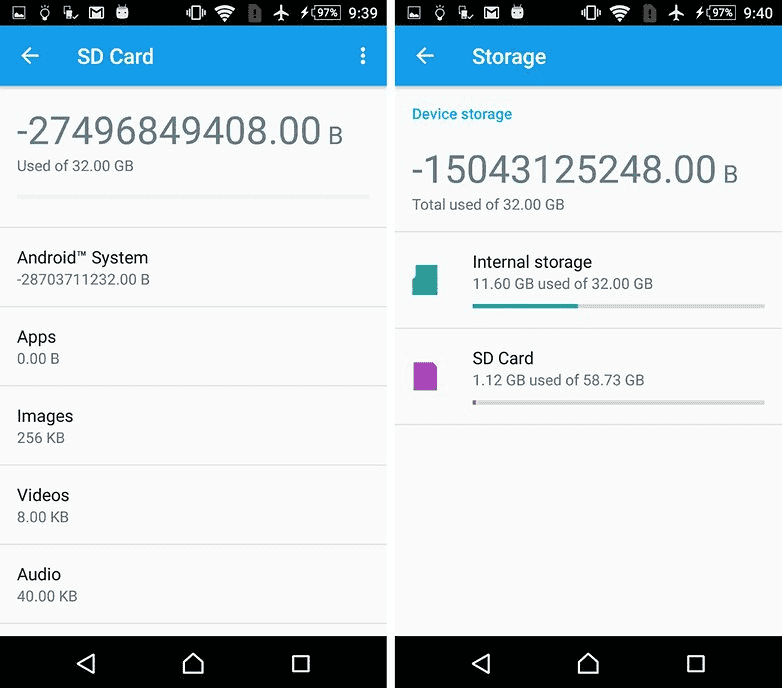
Смартфони з Android Oreo
Нещодавні оновлення для Android трохи змінили правила, але, як і раніше, можна використовувати цей метод з ADB. Просто почніть роботу з ADB методом вище, але після введення shell adbВам буде запропоновано встановити певні значення.
Введіть наступні рядки, щоб розблокувати можливість форматування карт microSD як внутрішнього сховища на вашому телефоні:
G8141:/ $ sm set-force-adoptable true
G8141:/ $ sm list-disks
- Disk: 179,0
G8141:/ $ sm partition disk:179,0 private
G8141:/ $ sm set-force-adoptable false
G8141:/$ exit
Ми перевірили цей метод на Sony Xperia XZ Premium під керуванням Android 8.0 Oreo і це спрацювало. На скріншотах нижче ви можете побачити 16-гігабайтну карту microSD, встановлену як внутрішній пам'яті:
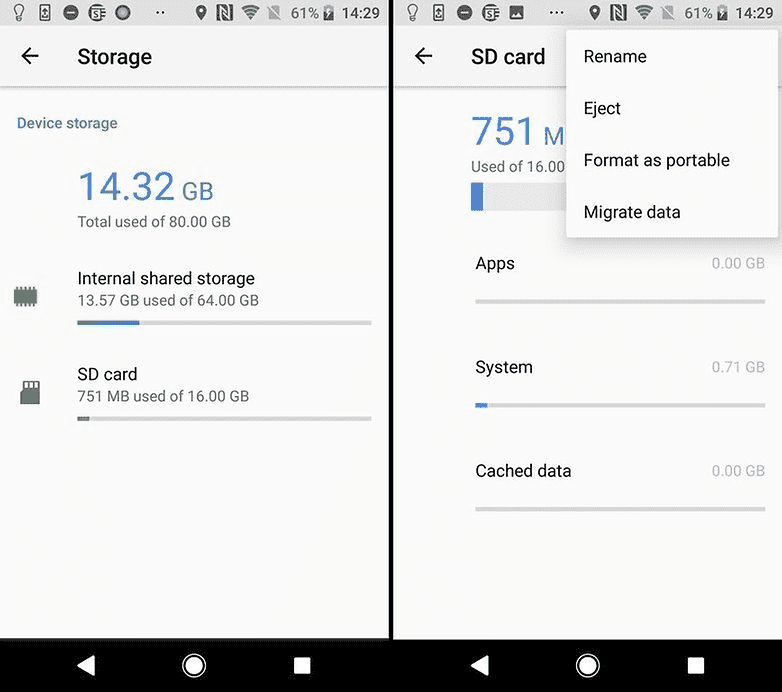
Проблеми з оновленнями системи та Nougat
Деякі читачі повідомили про труднощі під час встановлення оновлень системи в Android 6.0 після використання вищеописаних методів. Оновлення для Android 7.0 Nougat не є можливим після встановлення MicroSD як внутрішній пам'яті. Наші тестові пристрої з Android 7.0 Nougat навіть не реагують на команди консолі, показані вище.
У зв'язку з відсутністю документації в мережі, ми можемо лише рекомендувати виконати низку операцій перед оновленням системи. Зробіть резервну копію фотографій або музики на комп'ютер або хмару і звільніть стільки пам'яті на SD-карті та смартфоні, скільки зможете.
Видаліть непотрібні програми та поверніть дані у внутрішню пам'ять. Потім відформатуйте карту MicroSD як знімний носій. Тільки тоді ви зможете безпечно інсталювати оновлення для Android.
У чому каверза?
Карти MicroSD працюють не так швидко, як і вбудована пам'ять смартфона. Тому не витрачайте гроші на дешевші, а натомість купуйте собі карти пам'яті з розумною пропускною спроможністю читання. Extreme Pro і MicroSD від Sandisk виявилися, на нашу думку, найкращими за співвідношенням ціна/якість. При пропускній здатності запису 74 Мбайт/с ви не повинні відчувати затримки. Такі карти найкраще підходять для встановлення як внутрішній пам'яті
Цікаво, що лише LG G4 зміг правильно прочитати розширену пам'ять. Samsung показав дуже велику кількість зайнятої пам'яті, а пам'ять Sony була навіть негативною. Проте, ми не мали жодних ускладнень, і навіть коли ми були підключені до комп'ютера, ми змогли отримати доступ до всіх наших даних належним чином, хоча ми могли бачити лише загальну, а не конкретну частину пам'яті. Проблеми виникли лише у разі оновлення системи (див. вище).
Збільшення обсягу пам'яті: повний успіх
Ми піддали всі описані вище смартфони єдиного тесту на витривалість. Ми встановили Final Fantasy IX на всіх пристроях. Розмір гри складає 1,8 ГБ. Після встановлення легко побачити, яка з двох видів пам'яті, внутрішня або SD-карта використовувалася. У всіх випадках після встановлення на SD-карту на 1,8 ГБ менше місця. Успіху такого ступеня неможливо досягти з SD-картами, відформатованими як зовнішня пам'ять, оскільки повна міграція даних неможлива.
Порівняйте значення внутрішньої пам'яті та пам'яті SD-карти на скріншоті для підтвердження.
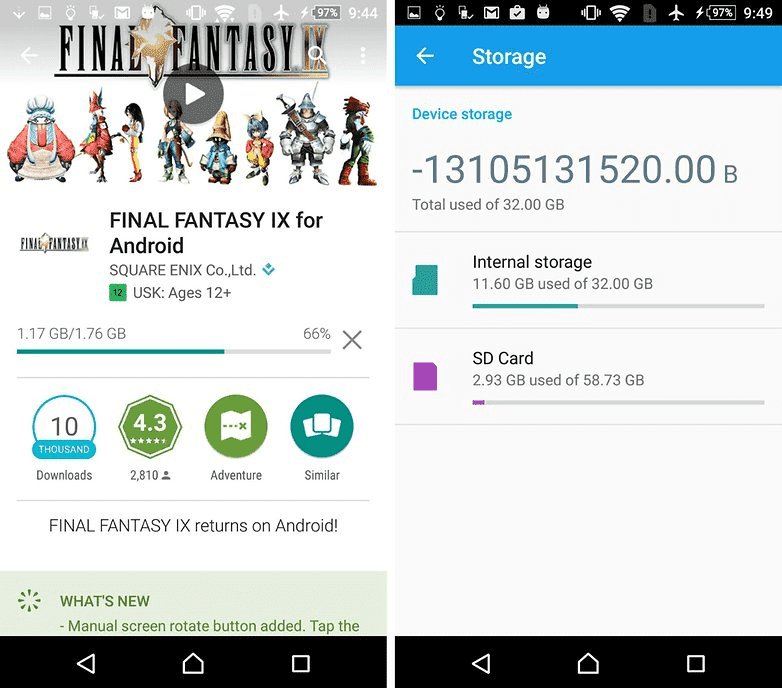
Що буде, якщо вийняти картку microSD?
Звичайно, питання в тому, що відбувається, якщо картка MicroSD зникає із системи. Насправді, це створює серйозну проблему для ваших додатків. Врешті-решт вони більше не можуть отримати доступ до своїх даних. Оскільки розділи з операційною системою та інформація для заводського скидання все ще зберігаються у внутрішній пам'яті, віддалена або зламана SD-карта не може завдати великої шкоди. Коли ми видалили карту MicroSD, значки програм просто зникли, а при повторній установці повернулися назад.
Якщо ви втратите SD-карту або зламаєте її, ваші дані будуть втрачені. Оскільки вони зашифровані як внутрішня пам'ять, ви можете не сподіватися відновлення даних. Натомість застосовуйте регулярне резервне копіювання. Тому сміливо отримуйте задоволення від дешевого розширення пам'яті вашого смартфона Marshmallow.
Безпечне видалення внутрішньої розбитої SD-картки
Щоб безпечно витягти SD-карту зі смартфона, ви повинні скасувати описаний вище процес. Оскільки вашого місця для зберігання у внутрішній пам'яті, ймовірно, недостатньо, спочатку потрібно перенести фото та інші дані на інше сховище, наприклад жорсткий диск вашого ПК.
Потім поверніться до налаштувань «Сховище та USB-накопичувачі»та натисніть "Перемістити дані у внутрішню пам'ять"в меню. Потім відформатуйте SD-картку як зовнішню пам'ять. Виконайте обидві дії (резервне копіювання та форматування), щоб ваші дані не могли бути втрачені, і ви зможете використовувати картку SD з іншими пристроями.




